1. 概述编辑
适用场景:安装了「FVS大屏编辑模式」插件的用户,可参考本文了解 FVS 模板的相关功能。
1.1 版本
| 报表服务器版本 | JAR包 | FVS大屏编辑模式(beta版)版本 |
|---|---|---|
| 11.0 | 2021-11-15 | V1.0.0 |
1.2 场景介绍
本文主要介绍基于 FVS 的三维城市组件和官方提供的 geojson绘制工具,构建一个 3D 的产线场景。
模板资源下载地址:3D产线流程看板,模板效果如下图所示:

1.3 实现效果
根据产线的拓扑图,自定义绘制 geojson,导入三维城市后形成三维的产线拓扑图效果。
2. 示例编辑
步骤:
![]()
2.1 绘制平面拓扑图
自定义 geojson 一定要有「顶视图」作为绘制 geojson 坐标的辅助定位,以免后期反复修改 geojson。顶视图用 PPT 或者其它软件绘制即可,举例如下:
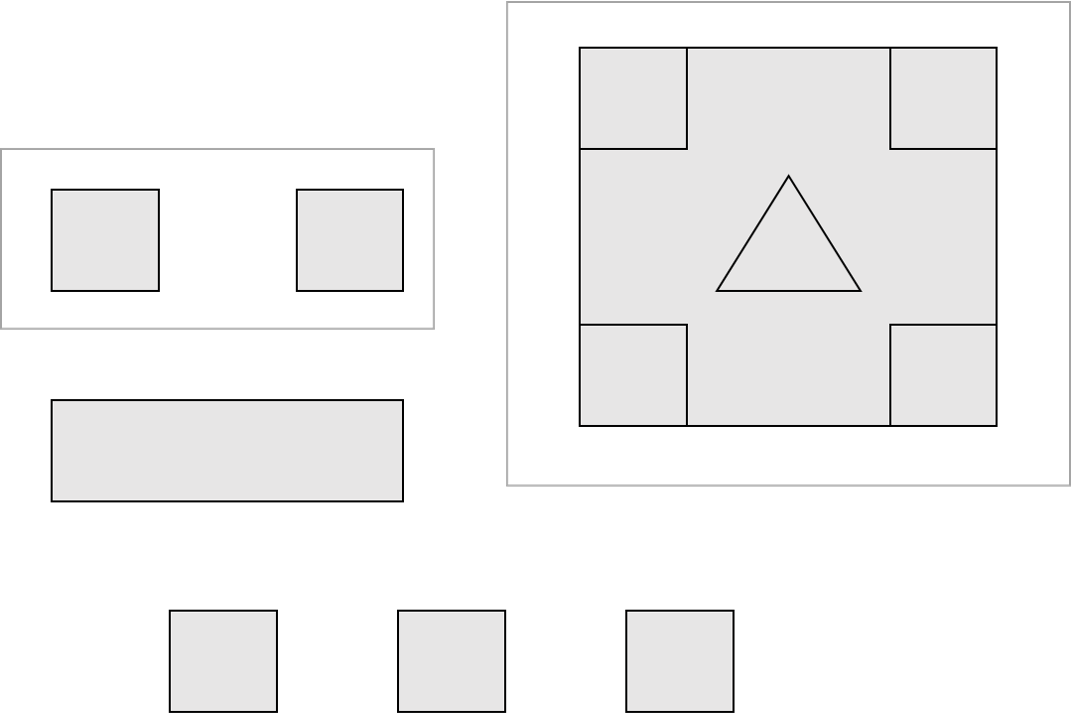
2.2 自定义 geojson
提供一个与 FVS 配套的扩展工具(测试版),可实现用户自定义绘制 geojson:https://fvs.fineres.com/geojson/
注:以下使用的产线图纸来源于网络,对应的产线场景也是虚拟的。
1)框选区域:点击“设置边界”按钮框选产线拓扑图的区域范围:

2)上传拓扑图:将顶视图上传作为框选的区域图表。

选择好图片后,再次点击“确定”按钮:

3)勾画轮廓:在顶视图用右侧的工具栏“创建多边形”绘制对应的形状,对应建筑的外轮廓。
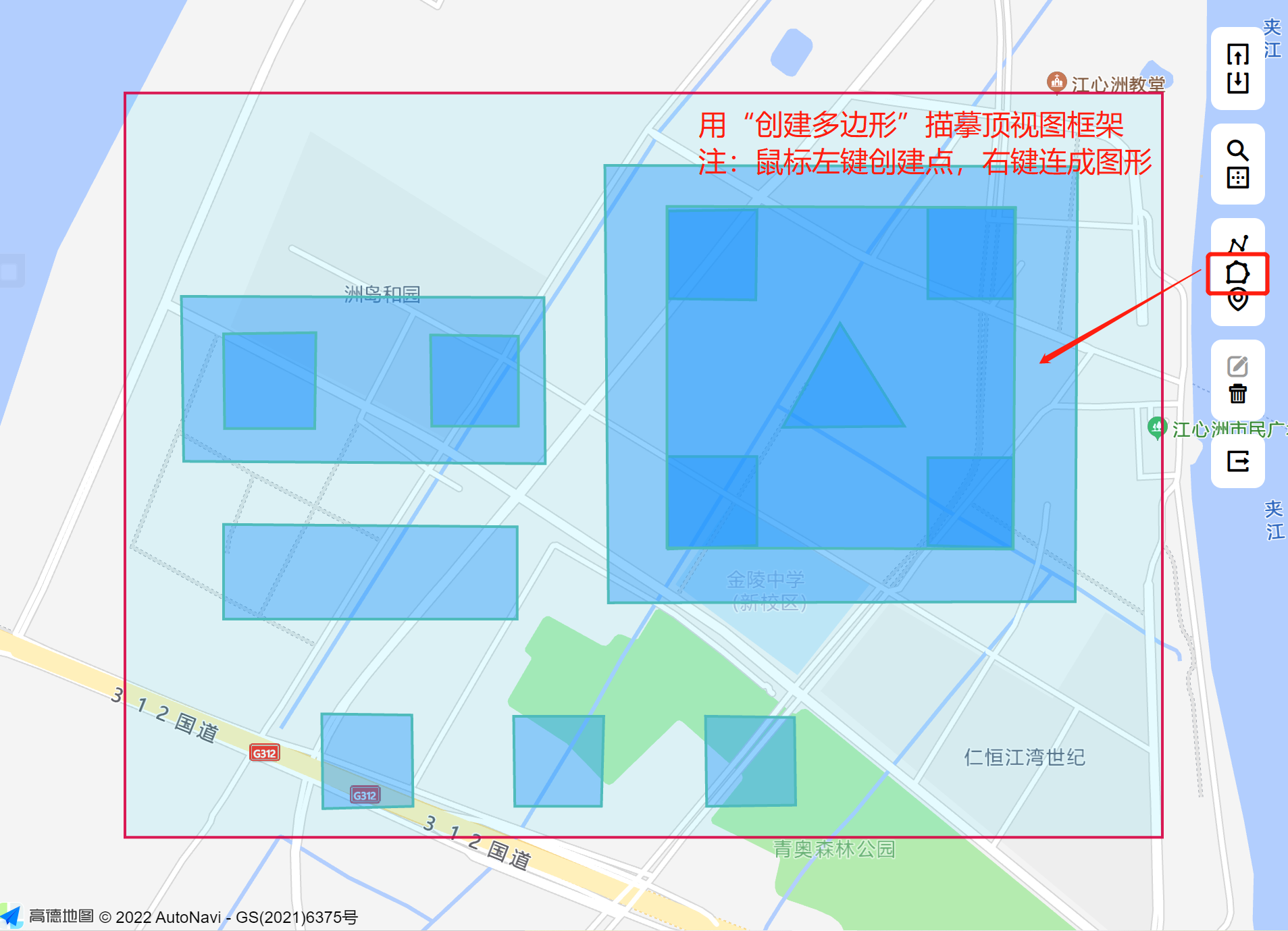
4)绘制流线:按照需求将流线绘制出来。注意线是有方向的,流向方向反的话可以更换线段的首尾。

5)设置属性:geojson 绘制完毕之后根据想要实现的视觉效果,分为主/次建筑,主/次街道等。
给主建筑/主街道分别设置名称,剩下没有名称的即为次建筑/次街道。再给每个建筑设置高度等。
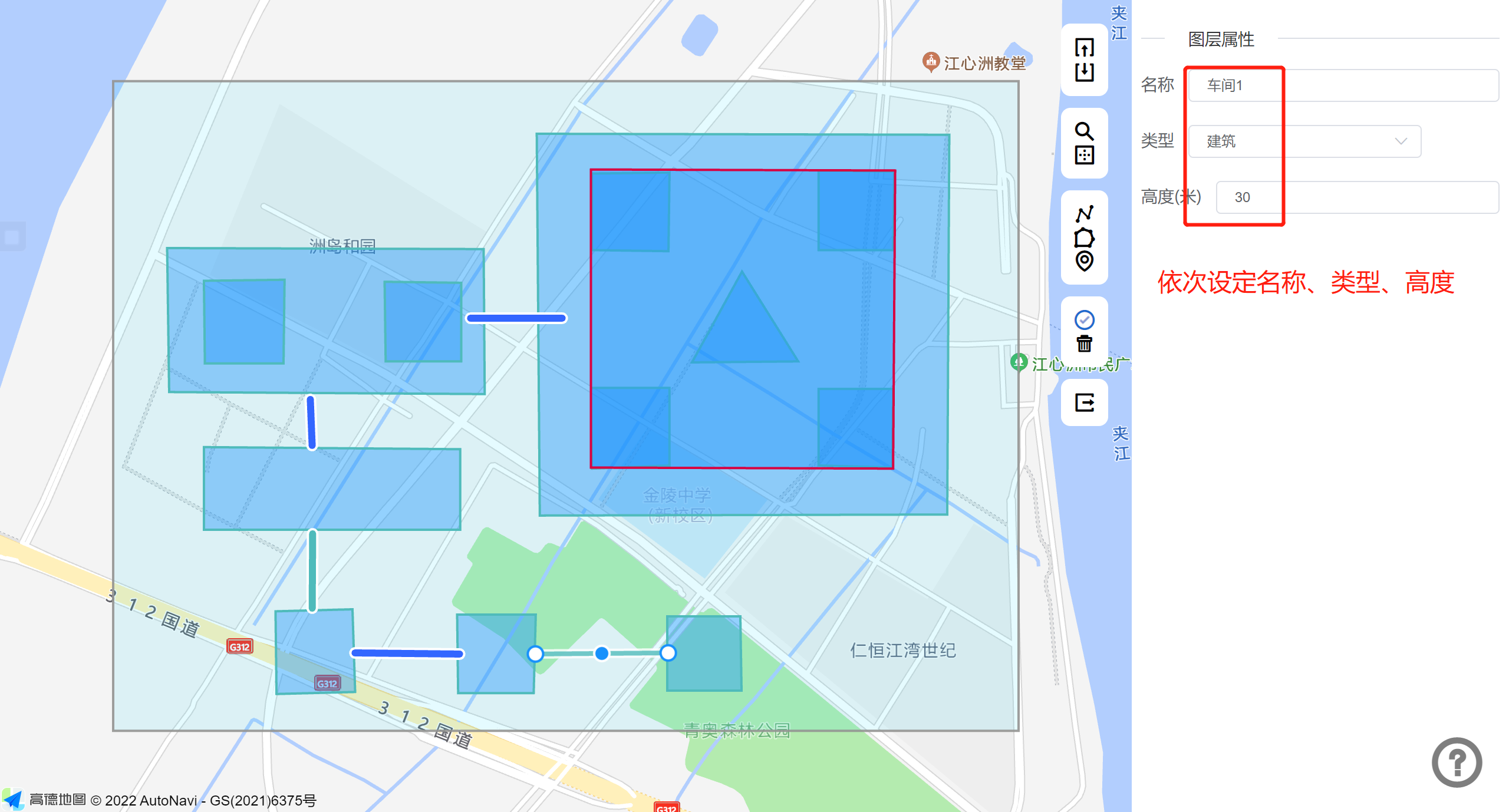
6)坐标打点:如果要在场景里设置点、线、柱子等数据点的话,可以使用打点功能。复制点的经度、纬度数据,以便之后在大屏编辑器里设置内置数据集进行点、线、柱子的数据绑定。

获取经纬度数据后,在设计器内新增内置数据集,如下图所示:

7)导出文件:将 geojson 文件和 json 文件导出。
导出的 json 文件是绘制这个自定义 geojson 的工程文件,需要再次修改可以将下载下来的 json 文件上传,即可继续修改。
导出的 geojson 文件是建筑信息文件,是我们在 FVS 编辑器中需要导入到三维城市组件中的建筑数据。

2.3 geojson 文件导入 FVS 生成模型
在 FVS 里新建三维城市,点击编辑组件。

上传刚刚绘制好的 geojson 文件,即可生成自定义的 geojson 模型效果。如下所示:
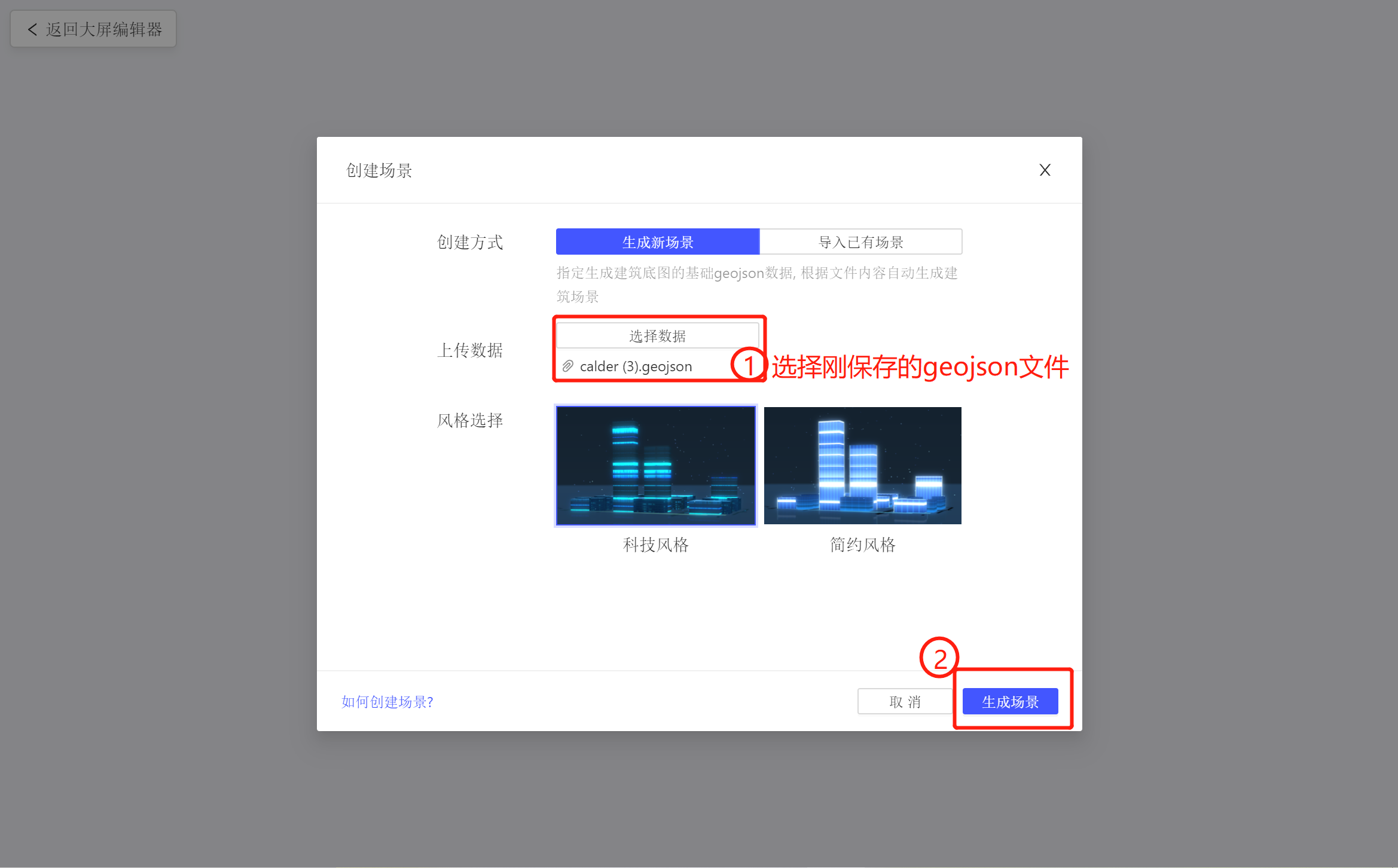
效果如下图所示:
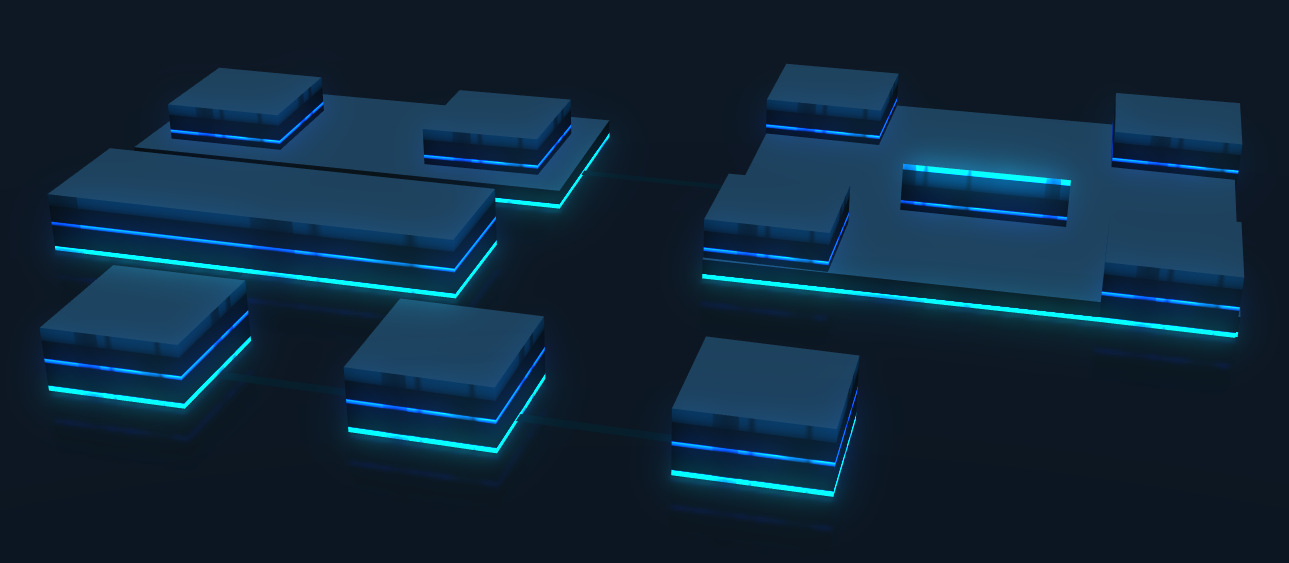
2.4 配置数据图层
三维城市组件支持添加四种数据图层:点、柱体、线、模型。详细配置请参见:FVS三维城市-城市场景
注:模型-数据图层,选择的数据集模型名称,必须与配置栏中模型名称一致方可正常显示在地图上;若不一致,则不显示该模型的数据标签。
下面以「模型-数据图层」为例,首先添加一个内置数据集如下图所示:
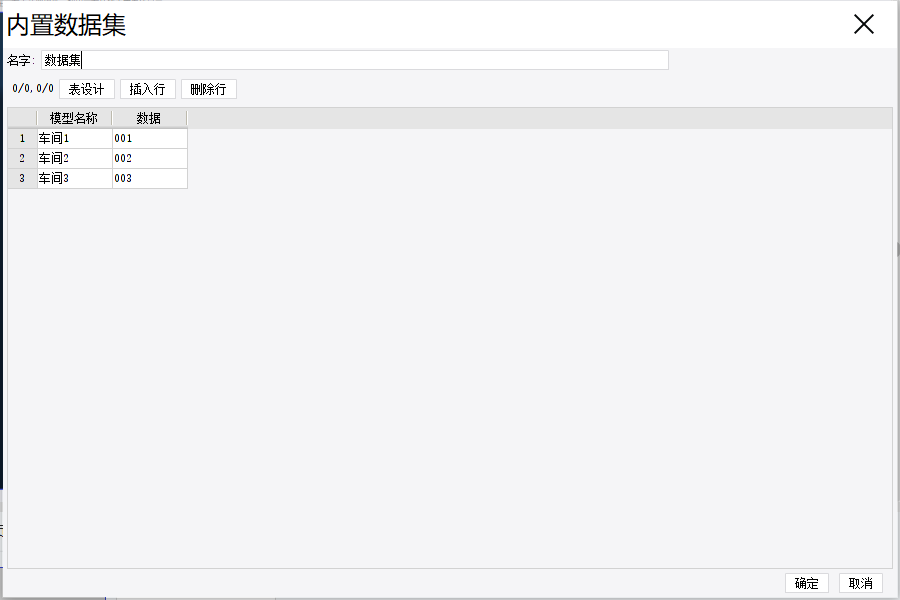
模型名称与数据集中字段保持一致,如下图所示:

在「数据」tab 页下添加数据图层,并配置数据集。标签处可设置显示内容、字体大小等。如下图所示:
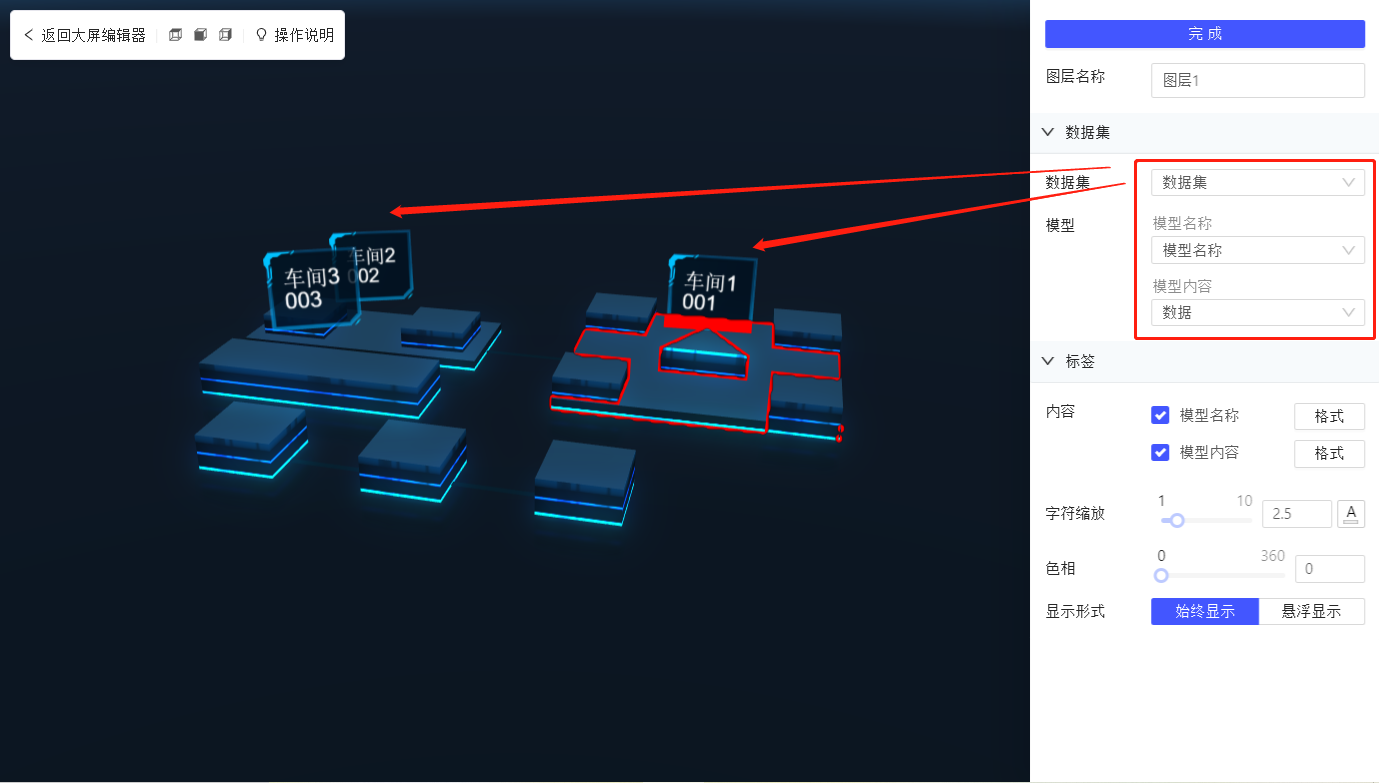
2.5 调整样式
对单个模型、街道、河流、草地等调整视觉效果:在右侧的面板里切换至模型列表。选中想要修改的模型,对应模型有被选中效果。可以设置该模型的顶面颜色、立面效果。
立面可以设置不同风格效果,不同的风格下有不同的内置立面材质。每个立面可以设置颜色。发光强度。贴图的密度等等。
也可以调整好单个建筑效果之后点击应用到所有主建筑/主街道、一键应用到所有的主建筑模型/主街道模型。

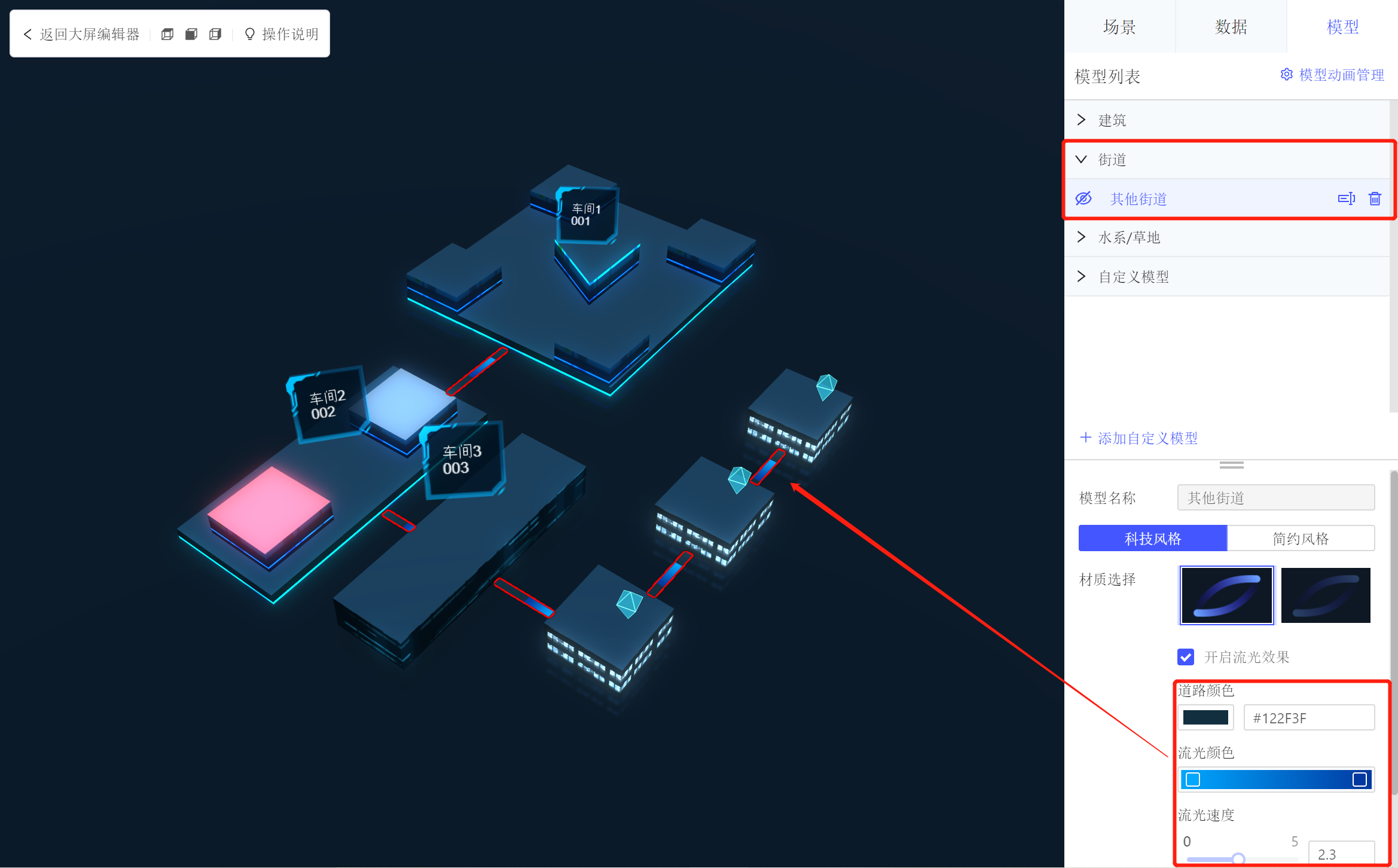
调整完毕之后最终效果如下:


